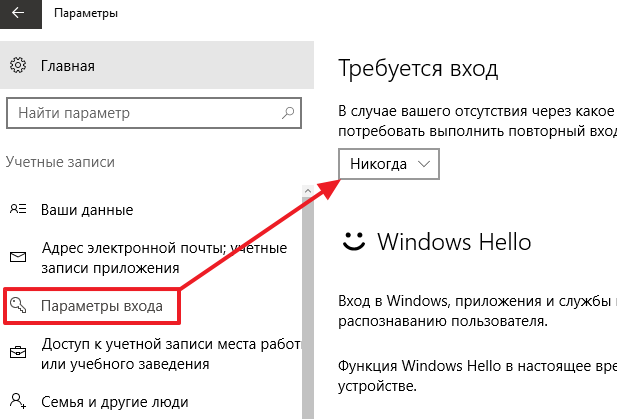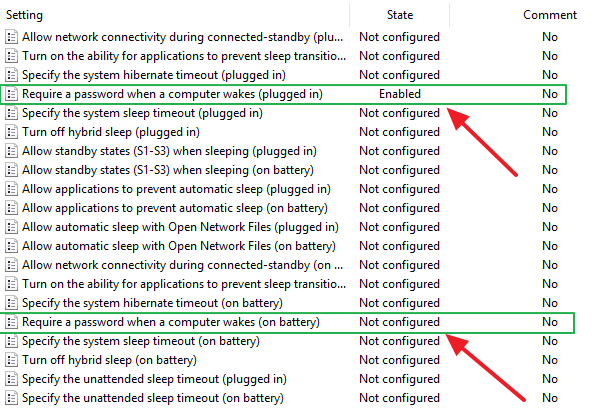Hogyan kapcsoljuk ki a jelszót, amikor bejelentkezik a Windows 10
Fő »konfigurálása a Windows» Hogyan kapcsoljuk ki a jelszót, amikor bejelentkezik a Windows 10
Az egyik leggyakoribb felhasználók számára a Windows 10 kérdések kérdése a jelszó van tiltva a bejáratnál. Operációs rendszer Windows 10 jelszóra van szükség a Microsoft fiókot minden számítógépet, és jelentkezzen be integráció, ami elég bosszantó felhasználók. Különösen, ha a jelszó elég összetett, és a felhasználó nem tud belépni a memóriából.
Step 1-es szám a parancs végrehajtásához «netplwiz».
Tiltsa le a jelszót, amikor bejelentkezik a Windows 10, meg kell futtatni egy parancsot «netplwiz». Ezt meg lehet tenni számos módon. Például, akkor nyissa meg a „Run” kombinációját használja a Windows + R gombokat, és adja meg a parancsot «netplwiz».
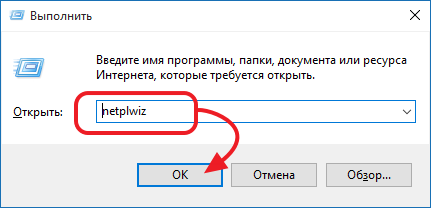
Ön is használja a keresést. Ehhez nyissa meg a „Start” menüt, és írja meg a keresési «netplwiz». A rendszer ezután kéri, hogy végre ezt a parancsot.
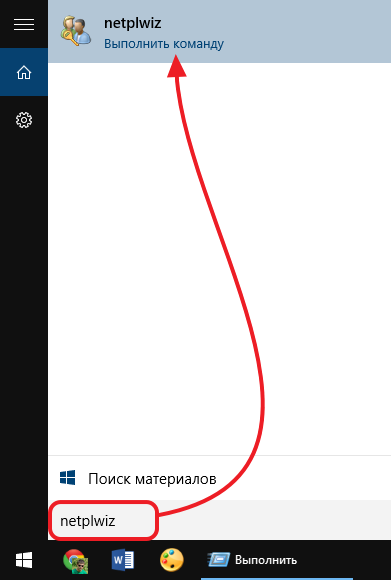
Step 2-es szám letiltása a jelszót, amikor bejelentkezik a Windows 10.
A parancs után «netplwiz» a doboz című jelenjen meg a képernyőn „Felhasználói fiókok” vagy a „Felhasználói fiókok”, ha az angol nyelvű Windows 10. Ebben az ablakban meg kell kikapcsolni a „meg kell adnia egy felhasználói nevet és jelszót” és kattintson a " ok».
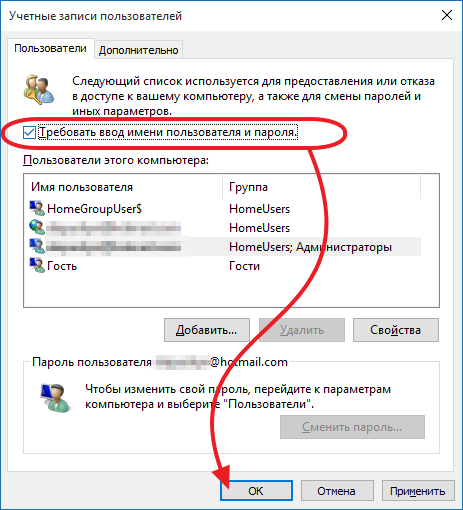
Lépés 3. számú Szeretnénk megerősíteni a jelszót ki.
Megnyomása után az «OK» gombot operációs rendszer megerősítést igényel egy jelszó beírásával. Adja meg jelenlegi jelszavát kétszer, majd kattintson a gombra «OK».
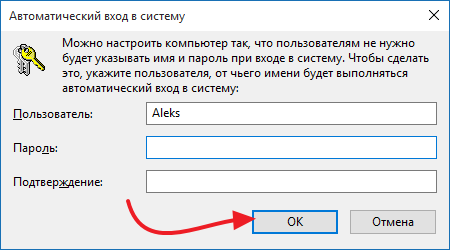
Ennél a jelszót, ha kijelentkezik befejezettnek tekinthető. Most, amikor bekapcsolja a számítógépes rendszer nem igényel jelszót. Azonban a jelszó szükséges, amikor visszatér az alvási üzemmódban. Letiltani a jelszót, amikor felébred álmából, ismételje a 4. számú.
Lépés 4. számú letiltása a jelszót, amikor felébred álmából.
Ha Windows 10 frissítések nélkül. majd annak érdekében, hogy letiltja a jelszót, amikor visszatér az alvási üzemmódban, akkor kell kattintani az egér jobb gombjával a „Start” gombra, és válassza ki a „Power Management”.
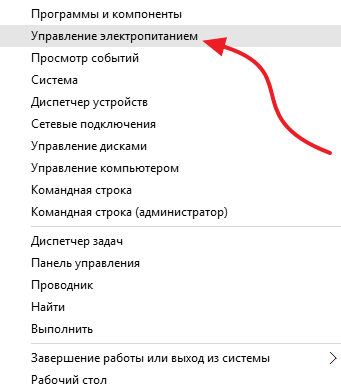
Is, akkor nyissa meg a „Power Management” keres a „Start” menü. Ehhez írja be a keresett kifejezést a „Power”.
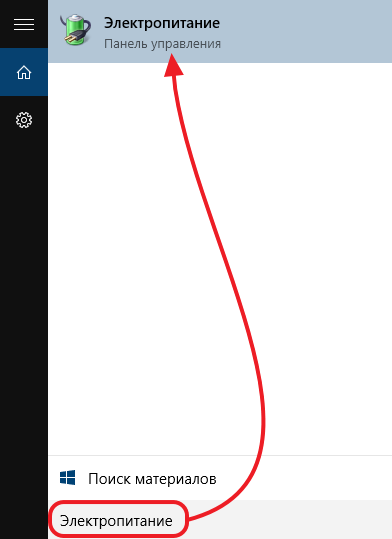
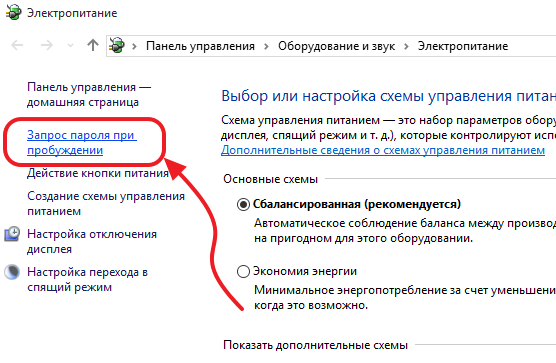
Akkor meg kell, hogy kattintson a „kapcsolati beállítások módosítása nem állnak most”, hogy hozzáférjenek az összes beállítást.
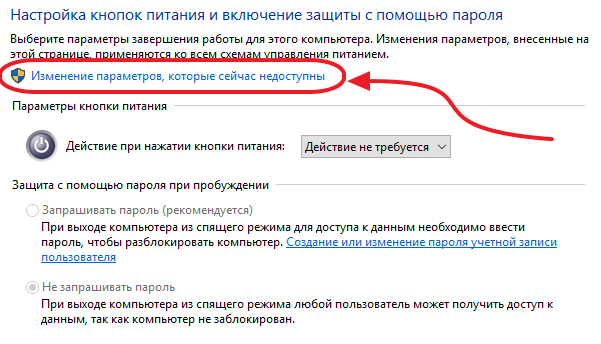
Akkor meg kell, hogy a „Ne kérjen jelszót”, és mentse el a beállításokat, kattintson a „Változtatások mentése”.
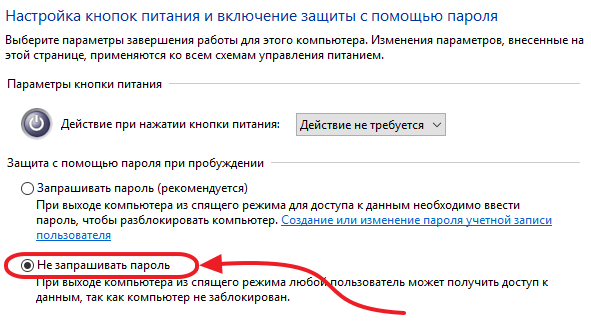
Következő egyszerű manipulációk a jelszót, amikor bejelentkezik a Windows 10 lesz teljesen leállt. Most, az operációs rendszer nem igényel jelszó beviteli bekapcsolás után vagy hibernált állapotból.
Ha már telepítve van a legújabb frissítés a Windows 10, akkor lásd a „Power” nem a fenti beállításokat. Az Ön esetében az „Options” menüben kell használni. Ehhez nyissa meg a „Start” menni „Beállítások”, és megtalálja a „Felhasználói fiókok - Bemeneti paraméterek” fejezetben. Ez a rész lesz lehetőség az úgynevezett „megkövetelése bejegyzés”, meg kell átalakítani, hogy az állam a „Soha”. Ezt követően a rendszer kikapcsolja a jelszót, amikor bejelentkezik a Windows 10.